win11开机进入高级选项的方法 win11电脑高级选项怎么进去
更新时间:2024-01-13 10:41:00作者:zheng
我们在使用win11电脑的时候可能会遇到各种问题,有些用户就在使用win11电脑的时候想要进入电脑的高级选项来快速修复问题,但是不知道win11电脑高级选项怎么进去,今天小编就教大家win11开机进入高级选项的方法,如果你刚好遇到这个问题,跟着小编一起来操作吧。
推荐下载:微软最新系统win11下载
方法如下:
1. 首先,按键盘上的【 Windows 徽标键 + X 】,或右键点击任务栏上的【开始图标】,在打开的隐藏菜单项中,选择【设置】。
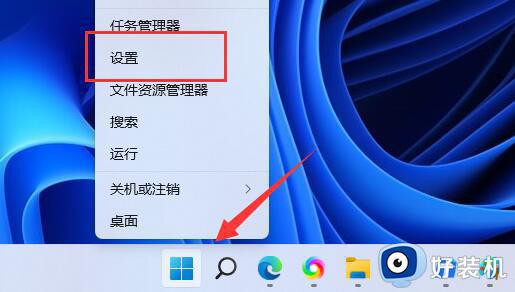
2. Windows 设置窗口,左侧边栏选择的是【系统】,右侧找到并点击【恢复(重置、高级启动、返回)】。
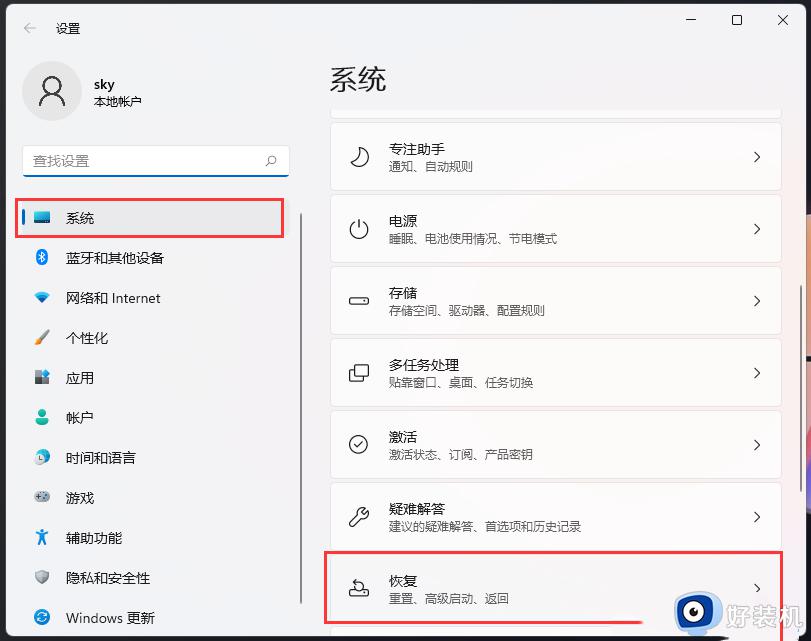
3. 恢复选项下,点击高级启动(重启设备以更改启动设置,包括从光盘或U盘启动)旁的【立即重新启动】。
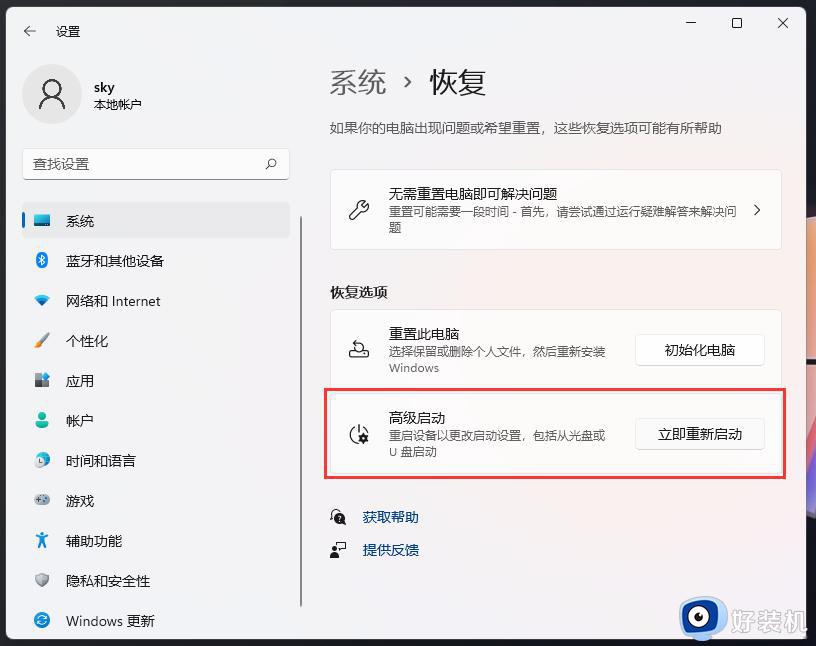
4. 将重新启动设备,所以请保存工作,如果有未保存的工作,请务必先保存它,然后再继续。重启后,我们将显示可在其中更改启动设置的屏幕。点击【立即重启】。
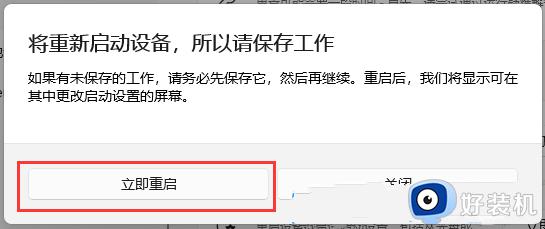
5. 电脑重启后,就可以进入高级启动了。
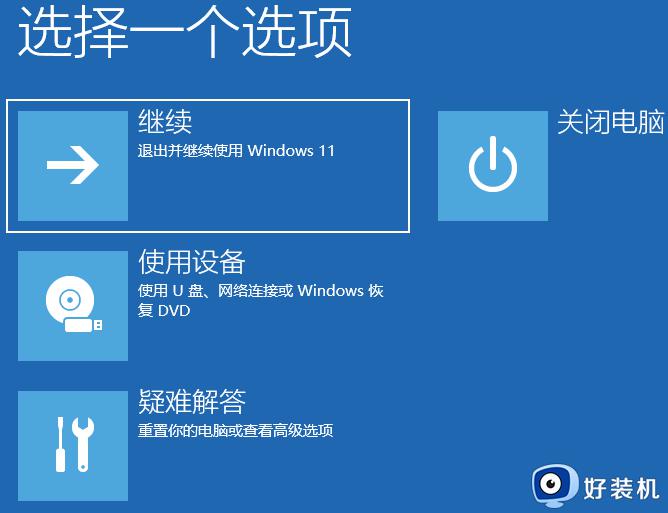
以上就是win11开机进入高级选项的方法的全部内容,有遇到相同问题的用户可参考本文中介绍的步骤来进行修复,希望能够对大家有所帮助。
win11开机进入高级选项的方法 win11电脑高级选项怎么进去相关教程
- win11开机进入高级选项的操作方法 windows11高级选项的进入方法
- windows11怎么进入高级选项 windows11进入高级选项的方法步骤
- win11高级启动选项按什么键 win11高级启动选项怎么进入
- win11怎么进入高级模式 win11如何进入高级设置模式
- win11进入修复选项的方法 进入windows11高级恢复选项的方法
- win11系统中断占用cpu100%如何解决 win11系统中断占用cpu100%的解决方法
- win11进入高级启动模式的方法 win11怎么进入高级启动模式
- win11进入高级启动的方法 win11怎么进入高级启动
- win11进入修复选项操作教程 win11修复选项的进入方法
- internet选项在哪里打开win11 win11怎么打开Internet
- win11家庭版右键怎么直接打开所有选项的方法 win11家庭版右键如何显示所有选项
- win11家庭版右键没有bitlocker怎么办 win11家庭版找不到bitlocker如何处理
- win11家庭版任务栏怎么透明 win11家庭版任务栏设置成透明的步骤
- win11家庭版无法访问u盘怎么回事 win11家庭版u盘拒绝访问怎么解决
- win11自动输入密码登录设置方法 win11怎样设置开机自动输入密登陆
- win11界面乱跳怎么办 win11界面跳屏如何处理
win11教程推荐
- 1 win11安装ie浏览器的方法 win11如何安装IE浏览器
- 2 win11截图怎么操作 win11截图的几种方法
- 3 win11桌面字体颜色怎么改 win11如何更换字体颜色
- 4 电脑怎么取消更新win11系统 电脑如何取消更新系统win11
- 5 win10鼠标光标不见了怎么找回 win10鼠标光标不见了的解决方法
- 6 win11找不到用户组怎么办 win11电脑里找不到用户和组处理方法
- 7 更新win11系统后进不了桌面怎么办 win11更新后进不去系统处理方法
- 8 win11桌面刷新不流畅解决方法 win11桌面刷新很卡怎么办
- 9 win11更改为管理员账户的步骤 win11怎么切换为管理员
- 10 win11桌面卡顿掉帧怎么办 win11桌面卡住不动解决方法
